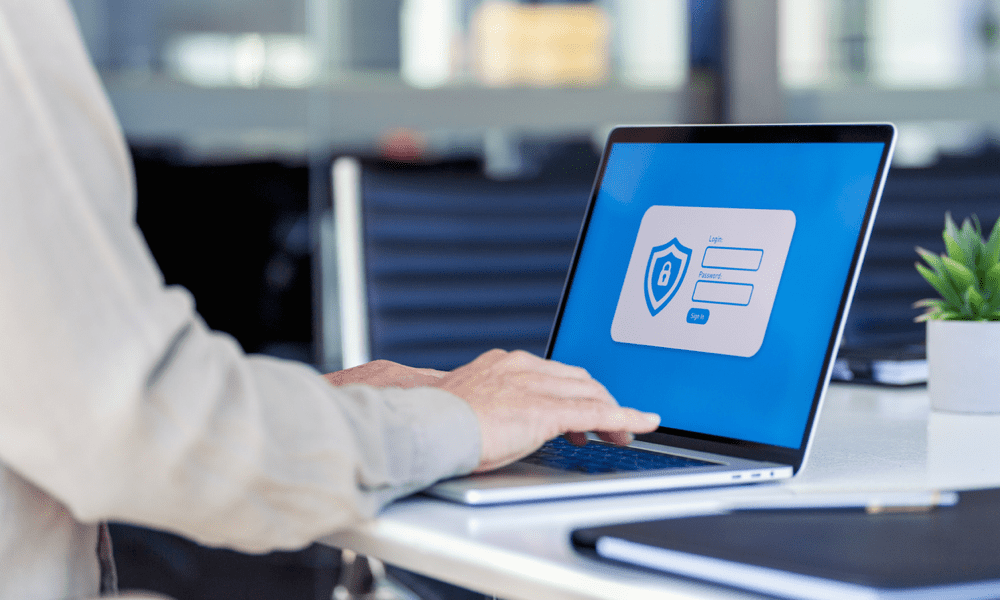Zadnja posodobitev dne
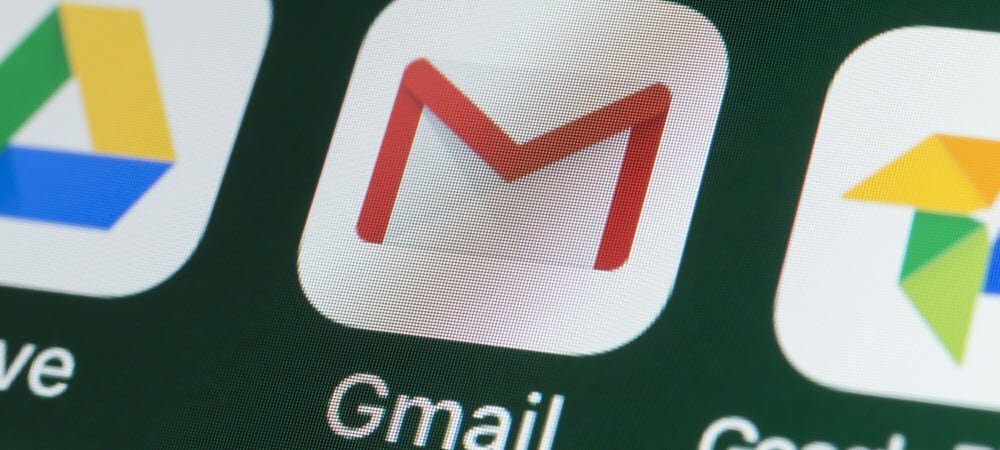
Vaš e-poštni podpis je dobro mesto za vpis kontaktnih podatkov (ali dodajanje malo osebnosti). Če želite spremeniti podpise v Gmailu, sledite tem navodilom.
Ali uporabljate Gmail za delo ali za zabavo? Če to storite, boste morda morali občasno spremeniti svoj podpis v Gmailu, odvisno od tega, kako uporabljate svoj račun.
Delovni podpis bo morda moral ustrezati blagovni znamki vašega podjetja in vsebovati kontaktne podatke vašega delodajalca. Nasprotno pa je osebni podpis lahko videti nekoliko bolj zabaven, saj vam omogoča, da uporabite drugo pisavo ali vključite slike. Morda se boste odločili, da podpisa sploh ne želite uporabljati, in ga želite odstraniti.
Na srečo je podpis v Gmailu dovolj enostavno spremeniti. Tukaj je tisto, kar morate storiti.
Kako spremeniti podpis v Gmailu na namizju
Za spremembo podpisa v Gmailu na namiznem računalniku ali Macu uporabite naslednje korake:
- Pojdite na Spletno mesto Gmail in se prijavi.
- Nato kliknite na Gumb za nastavitve v zgornjem desnem kotu.
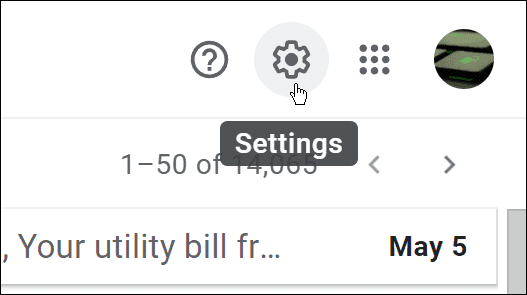
- Ko Hitre nastavitve se prikaže zaslon, kliknite na Oglejte si vse nastavitve gumb.
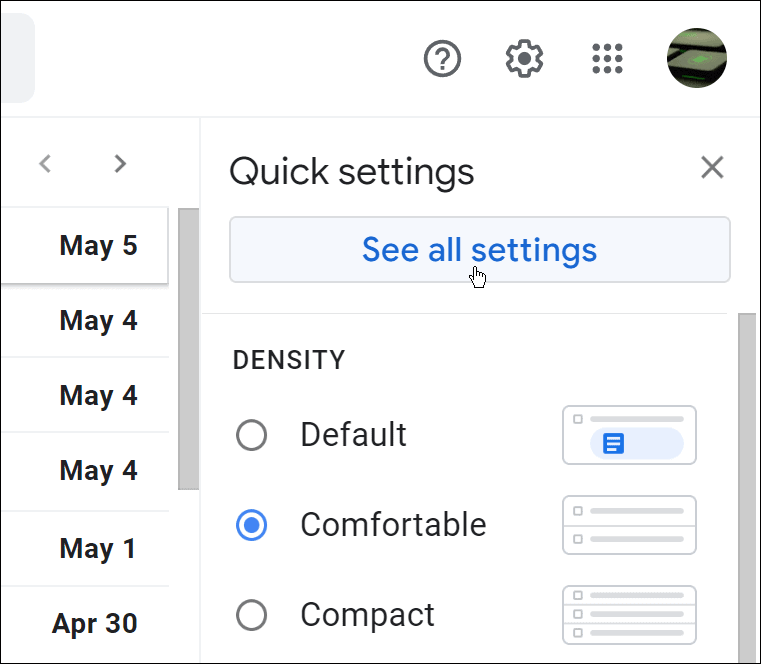
- Pod General zavihek, se pomaknite navzdol do Podpis oddelek.
- Izberite podpis, ki ga želite spremeniti.
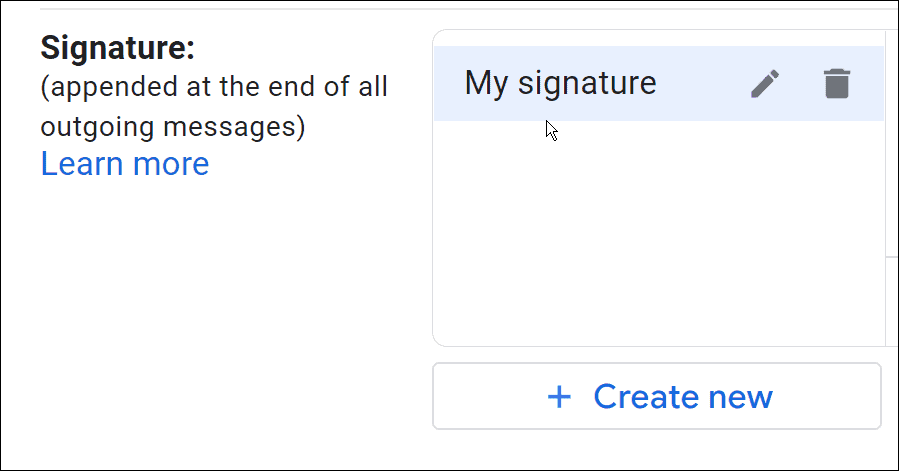
- Na plošči na desni boste videli svoj trenutni podpis – kliknite polje in uredite vsebino svojega podpisa.
- Uporabite orodno vrstico za oblikovanje pod njo, da spremenite pisavo podpisa, dodate povezave, spremenite poravnavo besedila, vstavite slike in drugo.
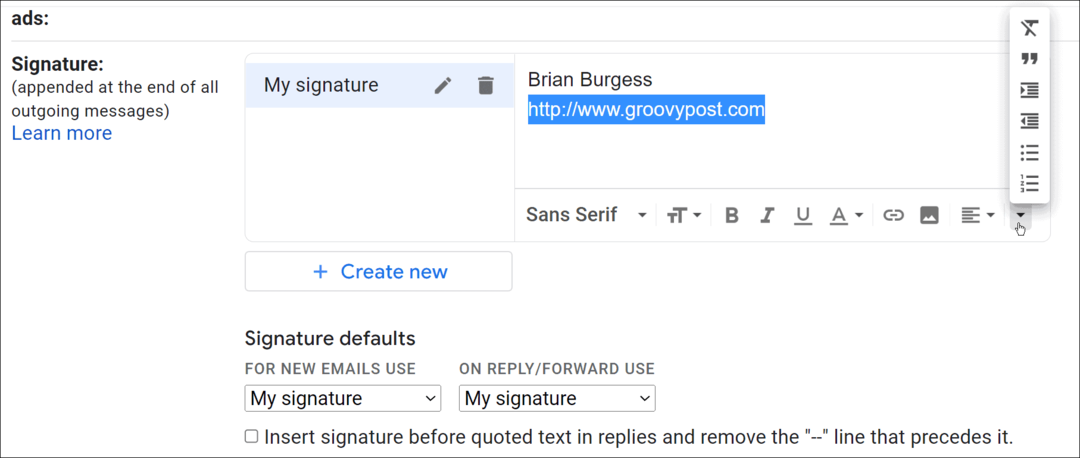
- Ko spremenite svoj podpis, se pomaknite navzdol do dna strani in kliknite Shrani spremembe gumb.
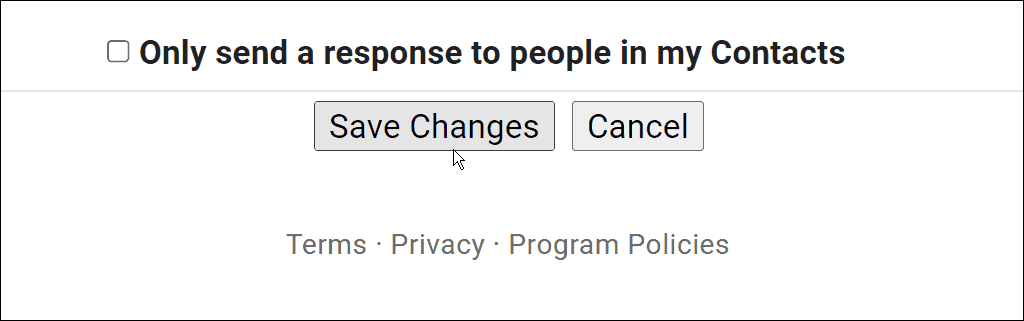
Kako spremeniti podpis Gmaila na iPhone ali iPad
Če želite spremeniti svoj podpis v Gmailu v iPhonu ali iPadu, uporabite naslednje korake:
- Zaženite Aplikacija Gmail na vašem iPhoneu ali iPadu.
- Dotaknite se ikona menija v zgornjem levem kotu Iskanje po pošti polje.
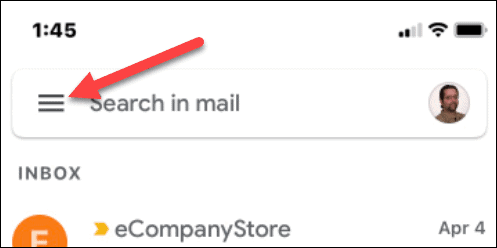
- Pomaknite se navzdol in tapnite Nastavitve.
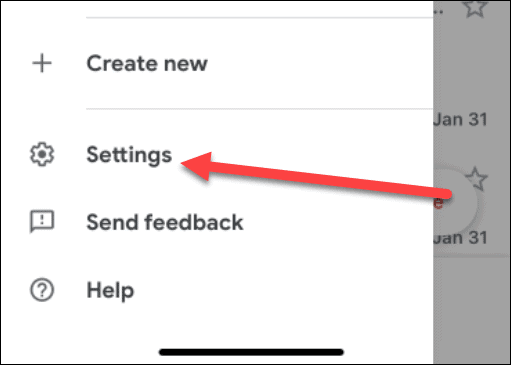
- Tapnite račun z e-poštnim podpisom, ki ga želite spremeniti Nastavitve zaslon.
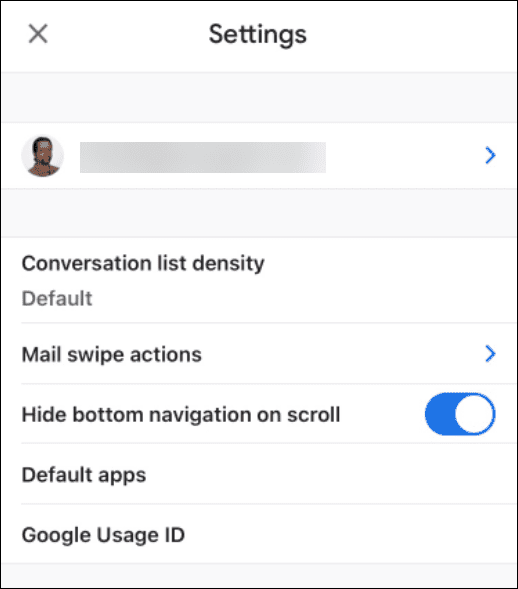
- Na Nastavitve zaslon, se pomaknite navzdol in tapnite Nastavitve podpisa.
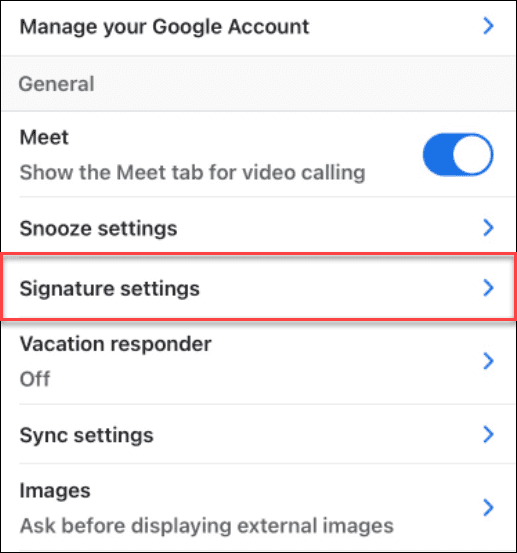
- Izberite svoj trenutni podpis in ga počistite. Ko odstranite stari podpis, vnesite, kaj želite, da bo vaš novi podpis na vašem iPhoneu.
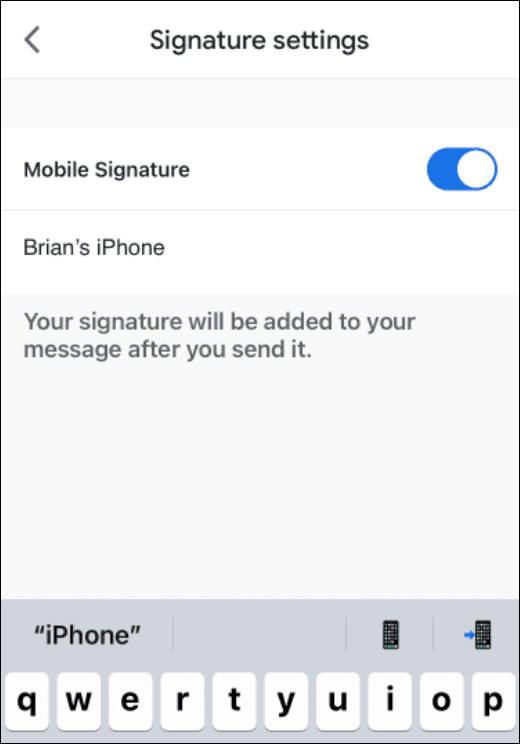
- Če sploh ne želite podpisa, izklopite Mobilni podpis stikalo.
Kako spremeniti podpis Gmaila na Androidu
Če uporabljate telefon Android, lahko tudi spremenite podpis Gmaila prek aplikacije Gmail.
- Zaženite Aplikacija Gmail na vaši napravi Android.
- Dotaknite se ikona menija v iskalni vrstici.
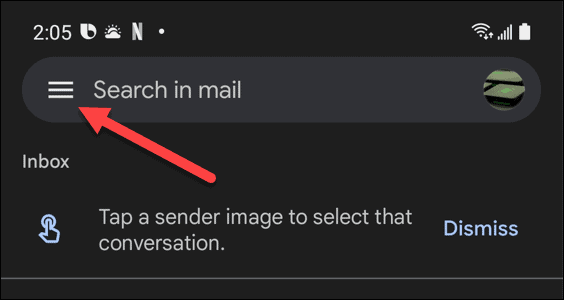
- Ko se meni odpre, se pomaknite navzdol in tapnite Nastavitve.
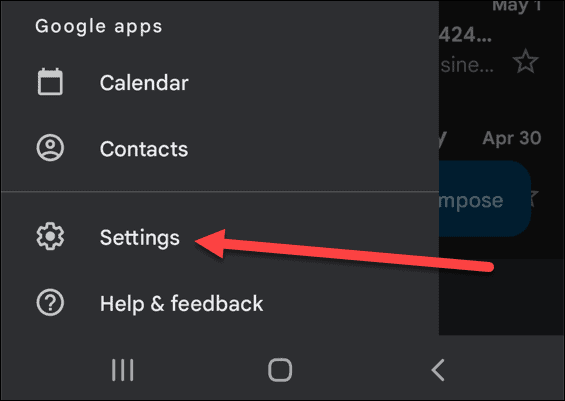
- Izberite račun, ki vsebuje podpis, ki ga želite spremeniti v Nastavitve zaslon.
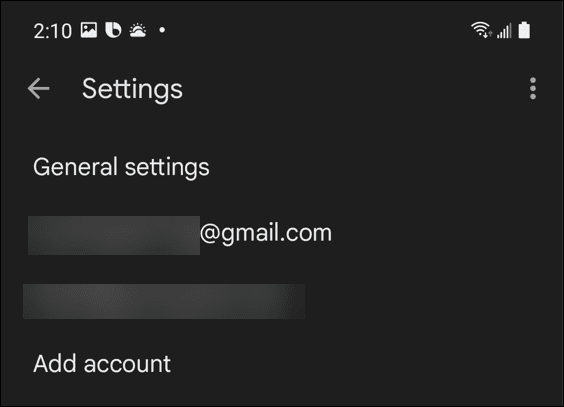
- Pomaknite se navzdol in tapnite Mobilni podpis možnost iz menija.
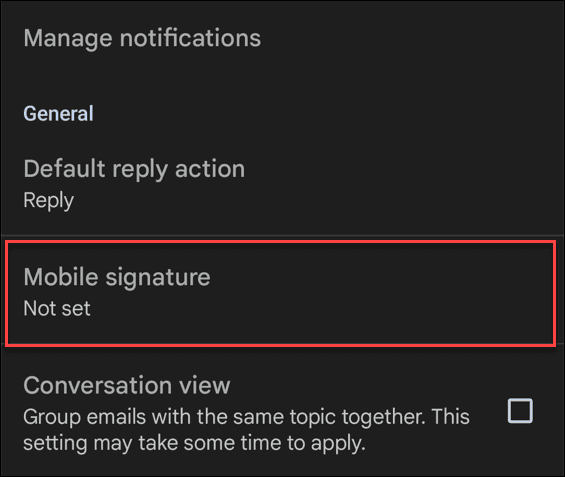
- A Podpisno polje se bo prikazal. Vnesite svoj novi podpis in tapnite v redu gumb.
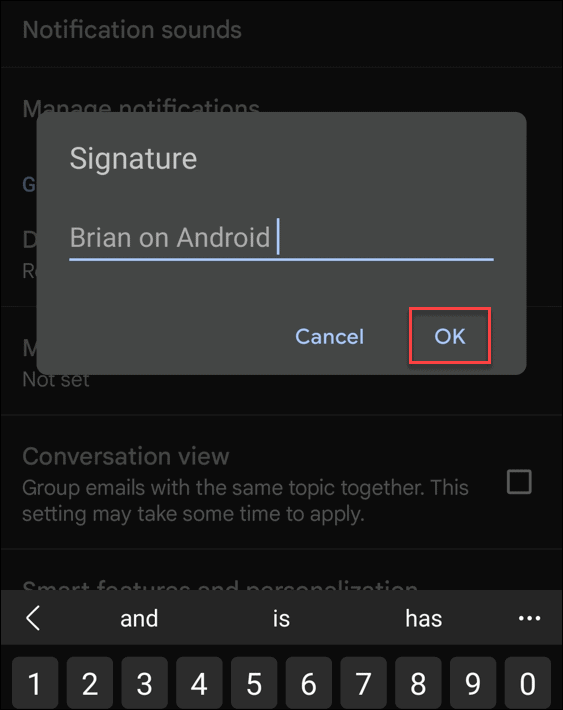
Konfiguriranje podpisov Gmaila
Zgornji koraki vam bodo pomagali hitro spremeniti svoj podpis v Gmailu.
Če imate več naprav, je pomembno, da si to zapomnite boste morali spremeniti svoj podpis v Gmailu za vsako napravo, ki jo uporabljate. Vaš podpis se ne bo sinhroniziral, zato ga spremenite prek spletnega mesta, podpis ne bo sinhroniziran z vašimi mobilnimi napravami. Možnosti podpisa so bolj omejene tudi v mobilni aplikaciji Gmail.
Ko konfigurirate svoj Gmailov podpis, lahko poskusite spremeniti druge nastavitve. Na primer, lahko spremenite prikazno ime ali celo uporabite več podpisov tudi v Gmailu.
Kako najti ključ izdelka za Windows 11
Če morate prenesti ključ izdelka za Windows 11 ali ga potrebujete samo za čisto namestitev operacijskega sistema,...
Kako počistiti predpomnilnik, piškotke in zgodovino brskanja v brskalniku Google Chrome
Chrome odlično shranjuje vašo zgodovino brskanja, predpomnilnik in piškotke, da optimizira delovanje brskalnika v spletu. Njeno je, kako ...
Ujemanje cen v trgovini: kako priti do spletnih cen med nakupovanjem v trgovini
Nakup v trgovini ne pomeni, da morate plačati višje cene. Zahvaljujoč garanciji za ujemanje cen lahko dobite spletne popuste med nakupovanjem v...
Kako podariti naročnino Disney Plus z digitalno darilno kartico
Če ste uživali v Disney Plus in ga želite deliti z drugimi, tukaj je opisano, kako kupiti naročnino Disney+ Gift za ...